我一直都觉得,PPT是专门做好看的东西的,就像电影那样,所以怎么能少得了在里面插入Flash动画呢?虽然步骤稍微多了一点,但做好之后不仅有成就感,看着美美的东西心情也能变好呢,不信的话就来试试吧。
详细操作步骤:
1、我们先将需要插入的Flash文件和PPT演示文稿放在同一个路径下,这是为了方便我们之后给Flash文件定位。

2、用PowerPoint2013打开上图中的演示文稿,然后单击“文件”按钮,在弹出的菜单中选择“选项”。
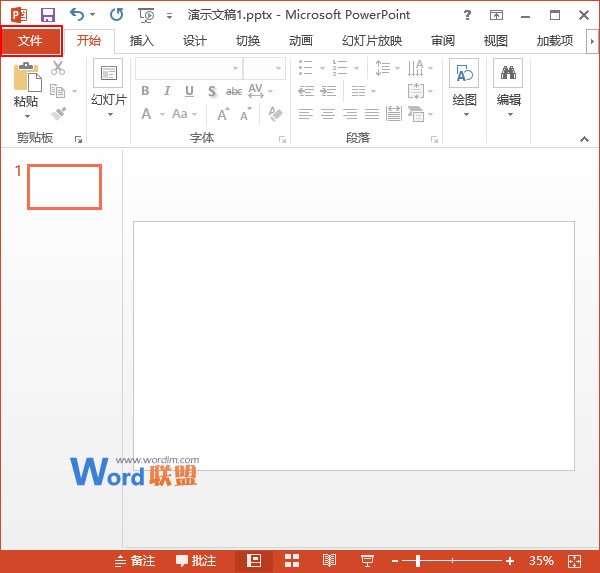
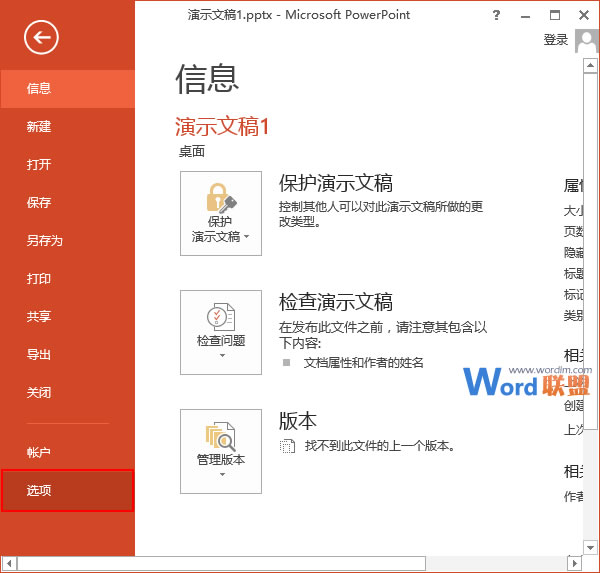
3、此时会弹出一个“PowerPoint 选项”窗口,我们选择“自定义功能区”项,然后在窗口右侧将“开发工具”勾选,并单击“确定”按钮。
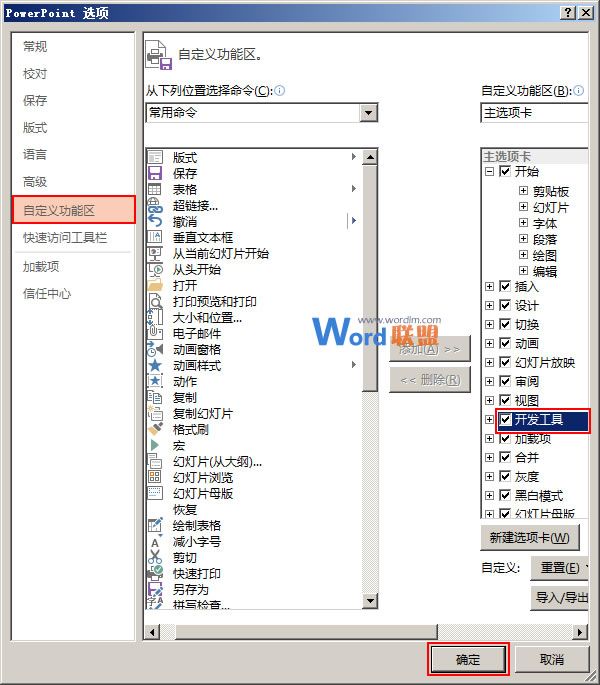
4、返回到PowerPoint中,我们选中需要插入Flash文件的那张PPT,然后切换到“开发工具”选项卡,单击“控件”组中的“其他控件”按钮。
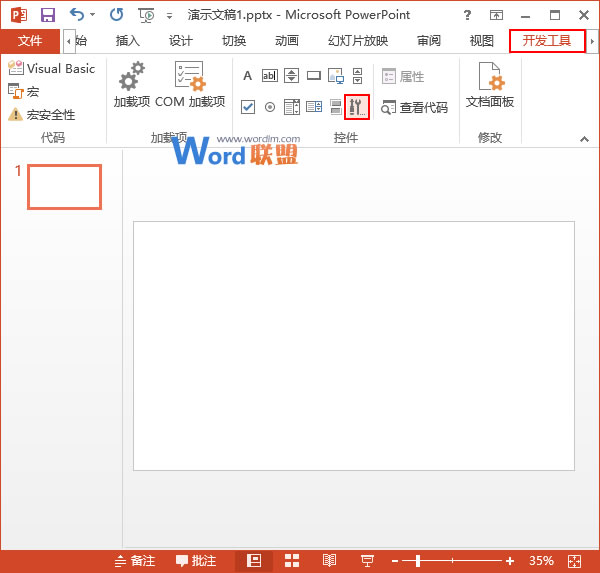
5、此时会弹出一个“其他控件”对话框,我们选择“Shockwave Flash Object”控件,然后单击“确定”按钮。
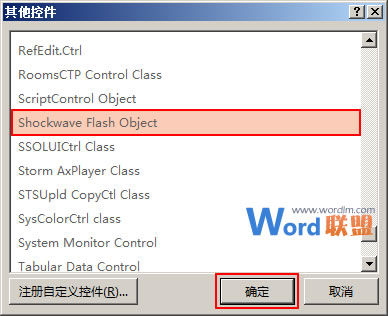
6、返回文稿,此时光标变成了十字状态,我们按下鼠标并拖动,画出Flash文件的 位置。
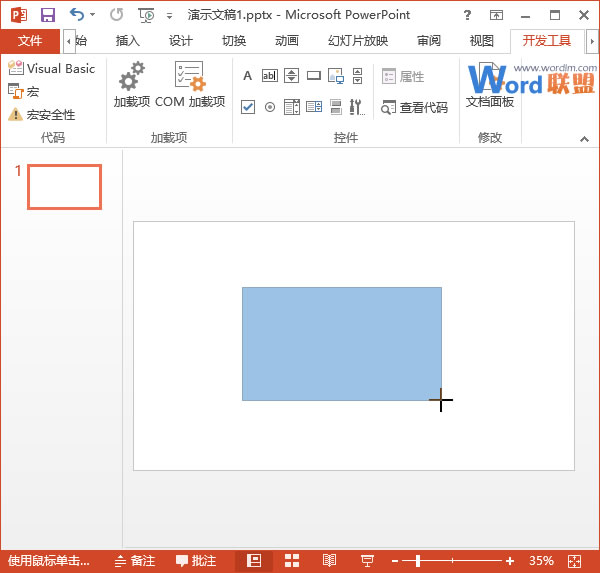
7、当我们释放鼠标的时候,就能看到Flash控件 的具体位置以及大小了,选中这个控件,单击鼠标右键,在弹出的菜单中选择“属性表”选项。
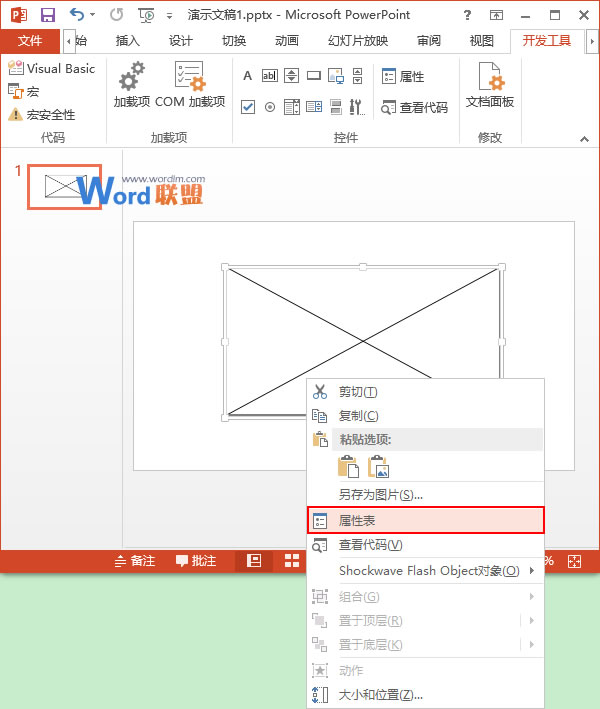
8、此时会弹出一个“属性”面板,我们选择Movie项,在右侧将它的值修改为Flash文件的名称。
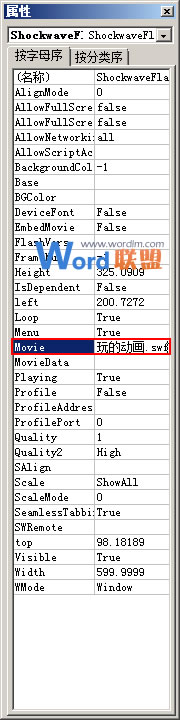
9、然后选择Playing项,单击右侧的下拉按钮,将它的值改为True,使得Flash文件可以自动 。
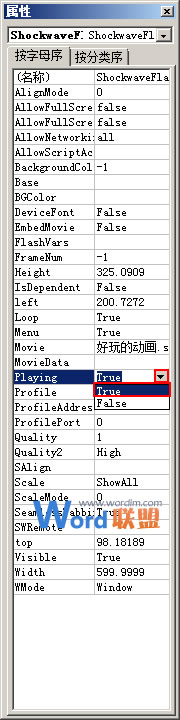
提示:我们现在只需要放映幻灯片,到插入Flash文件的那张PPT的时候,它就会自动 了。

评论列表